
自製圖片外框式樣
在文章中插入圖片,感覺上文章的可看度就提升了不少,但是如果你的佈景主題對圖片沒有作式樣的設計,那麼圖片看起來就比較死板,就像說明一的圖片一樣。 max 今天跟大家分享一個簡單的方法,不需要更改佈景主題式樣檔裡面的設計,只需要在編輯文章插入圖片時加上一些式樣的語法,可以讓圖片馬上有不一樣的效果(說明四圖片所呈現的效果)。
使用的方法單說明如下:
1. 準備在文章中使用的圖片一張(範例圖片)。

(範例圖片)↗
2. 準備跟說明一圖片大小相同的外框式樣圖片一張,請準備gif格式去除底色(外框式樣圖片)。
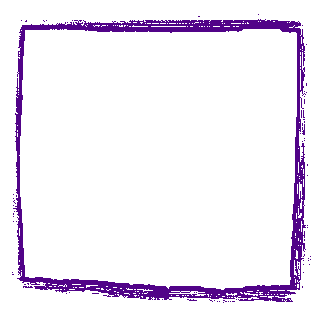
(外框式樣圖片)↗
3. 在撰寫文章時,切換到程式碼模式,編寫圖片的語法如下:
<img src="http://www.yourdomain.com/外框式樣圖片.gif" style="background: url(http://www.yourdomain.com/範例圖片.jpg) no-repeat">
4. 以上完成,呈現的圖片效果如下,有興趣的朋友可以試試看變化出其他不同的效果。
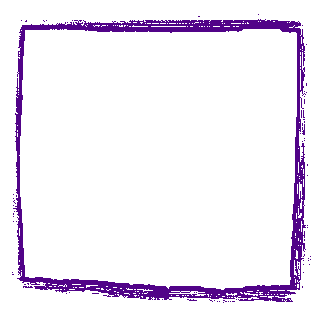
(圖片含有外框式樣的樣子)↗







